2017年11月17日に「iOS 11.1.2」の正式版の配信開始されました。
iOS 11.1.2では、「温度変化でiPhone Xが反応しなくなる不具合」が修正されています。
「iOS 11.1.2」へアップデートするときに「アップデートをインストールできません」とエラー表示された対応方法について解説します。
目次
iOS 11.1.2で「アップデートをインストールできません」とエラー表示
iOS11へのアップデートは「設定」→「情報」→「一般」→「ソフトウェアアップデート」→「ダウンロードとインストール」から行います。
詳細手順:iPhone iOS 11 にアップデートする方法
このとき、「アップデートをインストールできません」とエラー表示され、進めないことがあります。
iOS 11.1.2へアップデートできない場合の対応方法
上記のエラーメッセージが表示された場合、以下を確認しましょう。
対応方法1 iPhone/iPadの互換性を確認する
ios10以前のOSからアップデートする場合、使用しているiPhone/iPadが「iOS 11」へアップデートできる対応機種か確認してください。
以下の4モデルは、「ios11」へのアップデート対象外の機種です。
- 「iPhone 5c」
- 「iPhone 5」
- 「iPad(第4世代)」
- 「iPod Touch(第5世代)」
対応方法2端末の空き容量を確保する
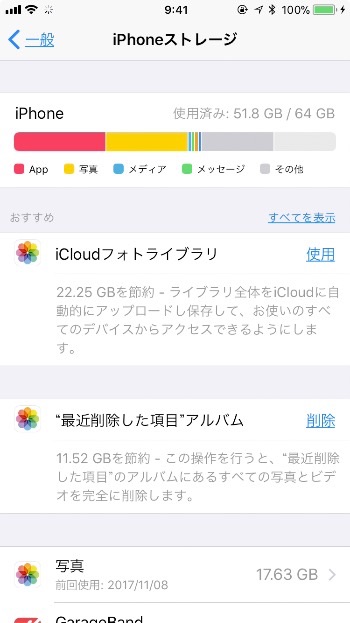
空き容量が少ないとアップデートがうまくできません。
iPhone/iPadのストレージの空き容量を確認してください。
「設定」>「一般」>「iPhoneストレージ」から確認します。
容量が不足している場合、使っていないアプリや、間違えて撮影した写真や動画は削除しましょう。
対応方法3Wi-Fiに接続する
接続が不安定な場合、エラーの原因になることがあります。Wi-Fiに接続し再度アップデートを試してみましょう。
4G接続や、ルーターから遠いWi-Fi接続では不安定となり、上手く行かない場合があります。
対応方法4ダウンロード済のiOSアップデートファイルを一旦削除する
エラーが出たとき、iPhone本体にダウンロードしたアップデートファイルを一旦削除することで解消されることがあります。
次の手順でアップデートファイルを一旦削除します。
- 「設定」>「一般>「ストレージとiCloudの使用状況」>[ストレージを管理」
- ダウンロード済のiOSをタップします。
- 「アップデートを削除」ボタンをタップして削除します。
- アップデートは「設定」→「情報」→「一般」→「ソフトウェアアップデート」→「ダウンロードとインストール」
対応方法5iPhoneを再起動する
アップデートできない場合、一旦のiPhoneを再起動を試してみましょう。
不具合があるとき、アップデートに限らず再起動で解決できる場合があります。
iPhone Xでは電源オフのやり方が変更されているので注意してください。
詳細 iPhone Xの使い方 再起動する方法
通常の電源オフが出来なくなってしまった場合は、強制再起動を試します。
詳細 iPhone8/8 Plus/Xがフリーズした時の対応方法 強制再起動で解決
関連記事
iPhoneの使い方
- Macでiphoneの画像キャプチャする方法
- iPhoneのiOSのバージョンを確認する方法
- 全国瞬時警報システム(Jアラート)とは? iPhone 設定方法
- iPhoneから「Mac写真アプリ」への読み込みで画像が表示されない時の対応方法
- iPhone Safari で英語ページを検索する方法
- iOS11でテザリングして外出先でもMacをインターネット接続する方法
iOS11アップデート
- iPhone iOS 11 にアップデートする方法
- iOS 11.0.2にアップデートする方法
- iOS11.0.3 リリース!オーディオ・触覚フィードバック、一部のiPhone 6sで画面がタッチ入力の問題に対応
- iOS11.1.1正式版リリース アップデートする方法
iOS11の新機能
- ios11 対応機種まとめ
- iPhone iOS 11 新機能まとめ
- iOS11 おすすめARアプリ16選
- iPhone iOS 11 新機能 キーボード片手モードの使い方
- iPhone iOS 11 新機能 ダークモード(スマート反転)の設定方法
- iPhone iOS 11 新機能 画面収録(録画)の使い方
- iPhone iOS 11 新機能 SafariでウェブサイトをPDF形式で保存する方法
- iPhone iOS 11 新機能 ドライブモードの設定方法と使い方
- iPhone iOS11 新機能 標準カメラアプリを使ってQRコードを読み取る方法
- iPhone iOS11 新機能 スクリーショット画像をすぐざま編集
- iPhone iOS11 新機能 緊急SOS
- iOS11 Wi-Fiパスワード共有機能
- iOS11 新機能 「Safari」でリンクを2本指タップすると新規タブが開く
- iOS11で廃止されていたアプリ切り替え操作が、iOS11.1で復活!
- iOS11 新機能 「通知」の表示・非表示の設定方法
iOS11 不具体・トラブル対応
- iOS 11不具合・エラーの対処方法まとめ
- iOS11アップデートで電話ができても、データ通信ができなくなった時の対応方法
- iPhone/iPad ios11 充電 できないのときの対応方法
- iOS11にアップデートしたらiPhone本体が熱くなる現象の対応方法
- iOS11にアップデートでバッテリー(電池)の消費が早い場合の対処方法
- iOS 11 Safariが重い時の対処方法 Safari キャッシュを削除
iOS 11.0.2
- iOS 11.0.2へのアップデートで「アップデートをインストールできません」と表示されたときの対応方法
- iOS 11.0.2へのアップデートで「アップデートを検証できません」と表示されたときの対応方法









